Windows 8 Crashing? Cum puteți depana cu ușurință ecranul albastru și alte probleme
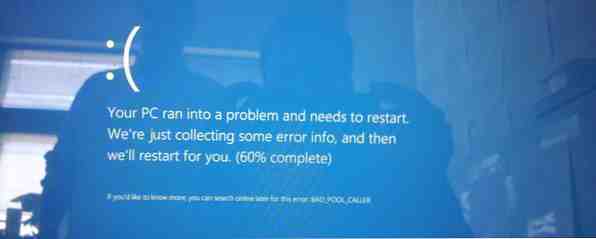
Windows 8 nu ar trebui să aibă un ecran albastru la fel de frecvent ca Windows 98 3 Windows 98 Bugs Worth Revizuirea 3 Windows 98 Bugs Worth Revizuirea Este doar o nostalgie care mă menține atașat la acest sistem de operare sau a fost Windows 98 meritat de fapt să-și amintească? Acest sistem de operare lansat acum 15 ani a avut urcușuri și coborâșuri. Criticii au fost destul de dure ... Citește mai mult, dar nu este perfect. Cele mai multe ecrane albastre și accidentele de aplicații nu sunt chiar vina Windows - ele sunt adesea cauzate de hardware defect De ce Windows Crash? Top 10 motive pentru care Windows Crash? Top 10 motive Oh, minunat. Un alt ecran albastru, boot sau ecran înghețat în Windows. Acum trebuie să reporniți și să pierdeți majoritatea sau toată munca pe care ați încercat să o realizați. Este frustrant atât din cauza ... Read More, drivere hardware buggy, și alte probleme cu software-ul terț. Aceste sfaturi vă vor ajuta să identificați exact ce este în neregulă cu calculatorul dvs. și să îl corectați.
Obțineți informații despre problemă
Ecranul albastru al morții (BSOD) este simplificat pe Windows 8, cu cea mai mare parte a textului confuz eliminat. Cea mai importantă informație - codul de eroare - este disponibilă aici. Acest cod vă va ajuta să identificați și să remediați problema, deci nu uitați să o notați atunci când apare un ecran albastru.

În mod implicit, Windows repornește automat după ce apare ecranul albastru al morții. Vă întoarceți la computer și găsiți-o repornită fără să aveți ocazia să vedeți mesajul de eroare. Windows creează fișiere de memorie cu informații despre ecranul albastru al morții, dar nu este ușor să le vizualizați cu ajutorul instrumentelor incluse în Windows.
Ne place BlueScreenView de la NirSoft pentru asta. Descărcați și deschideți utilitarul pentru a vedea o listă de ecrane albastre anterioare. “verificarea șirului de erori” este cea mai importantă informație aici.

Dacă nu apar aici ecrane albastre, va trebui să configurați Windows pentru a crea gropi de eroare atunci când apar ecrane albastre. Pentru aceasta, deschideți panoul de control și navigați la Sistem și securitate> Sistem> Setări avansate de sistem> Setări pornire și recuperare. Asigurați-vă că Windows este setat să creeze gropi de memorie atunci când apare un accident de sistem.
De asemenea, puteți împiedica repornirea automată a Windows atunci când are loc un BSOD de aici. Acest lucru vă va permite să vedeți ecranul albastru și mesajul de eroare, chiar dacă ați fost departe de computer atunci când a avut loc.

Dacă ați întâmpinat o problemă deosebit de proastă, calculatorul dvs. poate fi de fapt ecran albastru de fiecare dată când reporniți, împiedicându-vă să utilizați Windows în mod normal. În acest caz, probabil veți vedea ecranul cu opțiuni avansate de pornire când porniți computerul. Selectați Depanare> Opțiuni avansate> Setări pornire și intrați în modul Safe pentru a identifica și rezolva problemele cu computerul.

Puteți găsi adesea informații despre ecrane albastre și accidente de aplicații în Centrul de acțiune al panoului de control. Deschideți Centrul de acțiune și ar trebui să vedeți câteva informații dacă au apărut erori. Faceți clic pe Vizualizare mesaje arhivate pentru a vizualiza alte mesaje recente dacă nu apare aici.

Dacă vă ocupați doar de blocări ale aplicațiilor sau de alte probleme ale sistemului care nu au ca rezultat ecrane albastre, puteți găsi informații despre astfel de erori în Vizualizatorul de evenimente Windows. Apăsați tasta Windows + X 8 Super Windows 8.1 Tweaks pentru utilizatorii de putere 8 Super Windows 8.1 Tweaks pentru utilizatorii de putere Cu Windows 8.1 au apărut numeroase modificări. Unele opțiuni sunt complet noi, altele au fost modificate sau mutate. Indiferent dacă utilizați Windows 8.1 pe un desktop, tabletă sau ceva între ele, aceste trucuri vor veni la îndemână! Citiți mai multe și faceți clic pe Vizualizator de evenimente pentru al deschide. Veți găsi informații despre problemele legate de aplicații și de sistem în secțiunea Înregistrări Windows.
Există probabil câteva mesaje de eroare aici, chiar dacă computerul funcționează corect - asta face chiar parte din “Suport tehnic Windows” telefonul înșelătorie Cold Calling Tehnicieni de calculator: Nu cădea pentru o înșelătorie ca asta [Alertă înșelătorie!] Cold Calling Tehnicieni de calculator: Nu cădea pentru o înșelătorie ca acest [Alertă înșelăciune!] Probabil ați auzit termenul "Don nu e înșelător un scammer ", dar mi-a plăcut mereu" nu înșelășem un scriitor de tehnologie ". Nu spun că suntem infailibili, dar dacă înșelătoria implică Internetul, un Windows ... Citește mai mult .
Verificați mesajele de eroare care au apărut în timpul perioadei în care a avut loc avarierea sau problema sistemului.

Găsiți ajutor pentru problema dvs. specifică
Dacă întâmpinați probleme cu un ecran albastru și doriți să identificați cauza principală, ar trebui să vă îndreptați către un motor de căutare precum Google sau Bing și căutați codul de eroare de pe ecranul albastru. Acest cod de eroare este indiciul de care aveți nevoie pentru a vă identifica problema și pentru a găsi mai multe informații despre ce provoacă și cum să remediați problema.
Acest sfat nu se aplică doar ecranelor albastre. Efectuați o căutare pentru căderile de aplicații diferite pe care le întâlniți și ar trebui să găsiți și ajutor.

Centrul de acțiune Windows va ajuta teoretic aici. În afară de afișarea informațiilor, se poate consulta online cu Microsoft și vă poate informa dacă este disponibilă o soluție pentru problema dvs. Din păcate, acest instrument nu pare să facă prea mult. Centrul de acțiune, de obicei, nu găsește o soluție Dacă ar trebui să plătiți mai multă atenție la rapoartele de eroare software pentru Windows? [Geeks Weigh In] Ar trebui să plătiți mai multă atenție la rapoartele de eroare software Windows? [Geeks Weigh In] Windows urmărește fiecare accident de aplicație și îngheață sistemul. Înregistrează informații detaliate despre accidente și chiar încearcă să ofere o soluție pentru fiecare raport de eroare, ajutându-vă să remediați problemele. Cu asta în ... Citește mai mult în experiența noastră.
Merită să încercați, dar nu vă așteptați ca aceasta să vă remedieze problema.

Remediați și remediați PC-ul
Dacă nu găsiți nicio informație online care să se refere la problema dvs. specifică, ar trebui să încercați acești pași generali de depanare. Aceste sfaturi vă vor ajuta să remediați aproape orice problemă întâlnită. Dacă nu puteți utiliza computerul în mod normal, încercați să porniți în modul Safe înainte de a efectua acești pași. Utilizați reparații la pornire pentru a repara Windows Cum se rezolvă problemele de boot Windows 8 Cum se rezolvă problemele de boot Windows 8 Windows 8 folosește o nouă caracteristică "boot hibrid" pentru a îmbunătăți timpul de încărcare. Când închideți calculatorul dvs. nu se oprește în mod normal - funcționează un fel de "hibernare" limitat care stochează o stare ... Citiți mai mult dacă nu va porni deloc.

Întrebați-vă dacă ați instalat recent drivere hardware sau alte programe software. De exemplu, dacă instalați un driver hardware nou și calculatorul dvs. este albastru, acest driver hardware ar putea provoca problema. În primul rând, boot-a în modul de siguranță Cum să porniți în modul de siguranță în Windows 8 Cum să porniți în modul de siguranță în Windows 8 În modul de siguranță, aveți posibilitatea să depanați și să remediați problemele Windows. Când intrați în Safe Mode, Windows încarcă un mediu minim care asigură un sistem stabil. Citeste mai mult .
Încercați apoi să dezinstalați driverul hardware sau pachetul software instalat recent de acolo.

Dacă problema a început recent, încercați să efectuați o Restaurare sistem Ce trebuie să știți despre Windows System Restore Ce trebuie să știți despre Windows System Restore Imaginați-vă problemele pe care le-ați putea găsi în cazul în care sistemul dvs. nu a reușit! Funcția de restabilire a sistemului Windows ar putea salva fundul. Acest articol explică modul de creare și utilizare a punctelor de restaurare Windows. Citeste mai mult .
Funcția de restabilire a sistemului va readuce fișierele de sistem Windows la un moment dat anterior. Dacă fișierele de sistem sunt corupte sau există altă problemă cu acestea, System Restore le poate readuce la starea de lucru. Funcția de restabilire a sistemului nu va șterge sau nu va răsturna oricare dintre fișierele dvs. personale, doar fișiere de sistem.

Efectuarea unei scanări malware este, de asemenea, o idee bună. Utilizați un instrument antivirus pentru a scana computerul pentru malware 10 pași pentru a lua când descoperiți malware pe computer 10 pași de luat în momentul în care descoperiți malware pe computer Am dori să credem că Internetul este un loc sigur pentru a ne petrece timpul (tuse ), dar știm cu toții că există riscuri în jurul fiecărui colț. E-mail, social media, site-uri malware care au lucrat ... Citește mai mult și elimină orice găseste. Chiar și antivirusul Windows Defender inclus în Windows 8 Cinci surprinzătoare fapte despre Windows 8 Fapte surprinzătoare despre Windows 8 Windows 8 este plin de schimbări surprinzătoare - indiferent ce credeți despre Windows 8, Microsoft nu este timid de data asta. De la protecția antivirus integrată și actualizarea mai puțin perturbatoare până la eliminarea Windows ... Citește mai mult poate ajuta aici, dar poate doriți să încercați și să utilizați un alt antivirus.
Un instrument antivirus bootabil BitDefender Rescue CD Îndepărtează viruși când totul eșuează BitDefender Rescue CD elimină virușii atunci când nu reușesc altceva Citește mai mult un CD de salvare BitDefender sau un avast! Discul de salvare poate fi, de asemenea, util.
Aceste instrumente vă vor scana computerul din afara Windows, împiedicând intervenția malware-ului.

Dacă este un accident de aplicație - sau chiar un ecran albastru provocat de un driver hardware - încercați să actualizați software-ul afectat descărcând cea mai recentă versiune a software-ului de pe site-ul dezvoltatorului. Dacă este un driver hardware, vizitați site-ul web al producătorului de hardware și descărcați cea mai recentă versiune de driver pentru hardware-ul specific. Actualizările pot remedia accidentele și alte probleme legate de software.

Dacă nu puteți rezolva deloc problema, Windows 8 facilitează și rapid obținerea unui sistem curat. Reîmprospătați computerul dvs. Cum se restaurează, se reîmprospătează sau se resetează instalarea Windows 8 Cum se restaurează, se reîmprospătează sau se resetează instalarea Windows 8 În plus față de caracteristica standard de restaurare a sistemului, Windows 8 dispune de funcții pentru "reîmprospătarea" și "resetarea" calculatorului . Gândiți-vă la acestea ca modalități de re-instalare rapidă a Windows - fie păstrarea fișierelor personale sau ștergerea ... Citește mai multe pentru a păstra fișierele, dar pentru a obține un sistem de operare proaspăt - aceasta este în esență o modalitate rapidă de a reinstala Windows.
Veți avea nevoie să reinstalați și să configurați programele de desktop după aceea. Acest lucru vă oferă un nou sistem de pornire, fără malware, fișiere corupte și programe de tip buggy.

Unele ecrane albastre sunt cauzate de hardware-ul defect. De exemplu, dacă memoria RAM este defectă, CPU-ul dvs. este supraîncălzit sau orice componentă din interiorul computerului are o problemă hardware. Cum să testați PC-ul pentru hardware-ul defectuos: Sfaturi și instrumente să știți cum să testați calculatorul pentru hardware-ul defectuos: Sfaturi și instrumente să știți Familiarizați-vă cu testele hardware ale computerului, care vă ajută să vă scanați sistemul și să detectați hardware-ul defectuos înainte ca totul să se blocheze. Citiți mai multe, pot apărea ecrane albastre. Dacă aceasta este problema, nu veți reuși să remediați acest lucru confundându-vă cu software-ul calculatorului. Va trebui să înlocuiți componenta defectă.
În cazul în care calculatorul dvs. este încă în garanție, trebuie să contactați producătorul computerului, să îi informați despre problemă și să îi solicitați să-l repare. Probabil vă vor cere să depanați calculatorul prin reîmprospătarea PC-ului înainte de ao lua înapoi și a le repara sau înlocui.
Aceste trucuri vă vor ajuta să depanați și să remediați aproape orice problemă găsită. Există un număr mare de probleme diferite pe care le puteți întâlni, deci asigurați-vă că ați citit despre eroarea exactă pe care o vedeți.
Credit de imagine: jchapiewsky pe Flickr, Thawt Hawthje pe Flickr
Explorați mai multe despre: ecranul albastru al morții, Windows 8.


